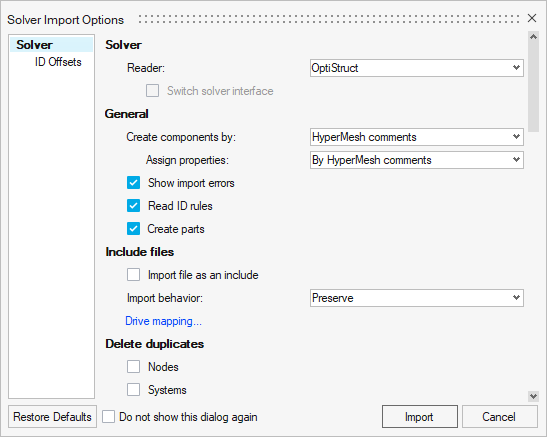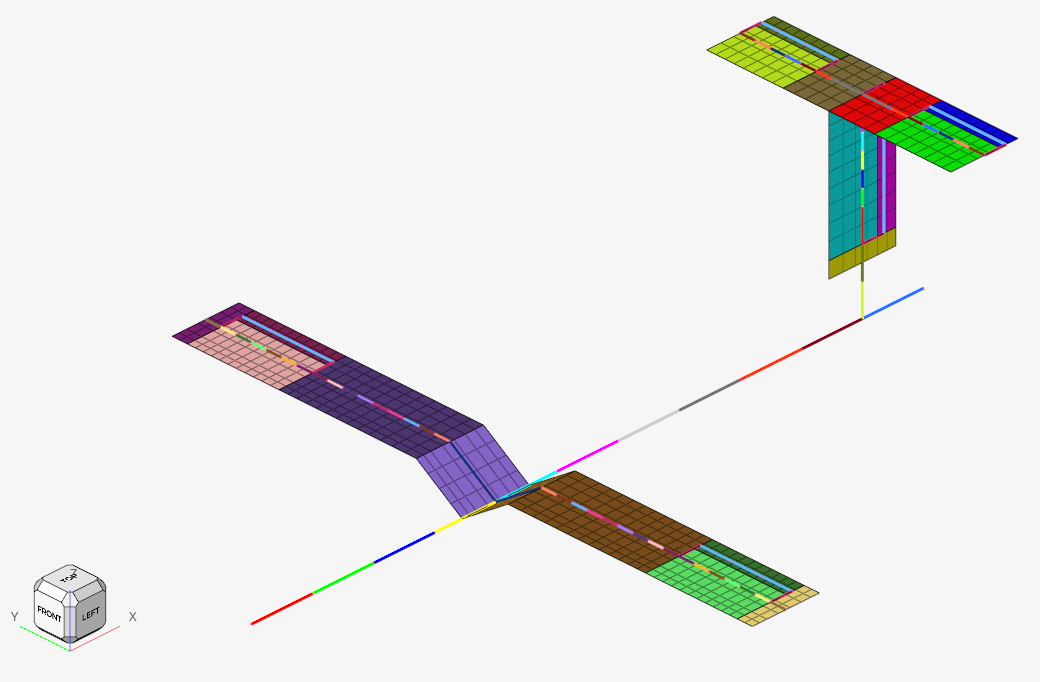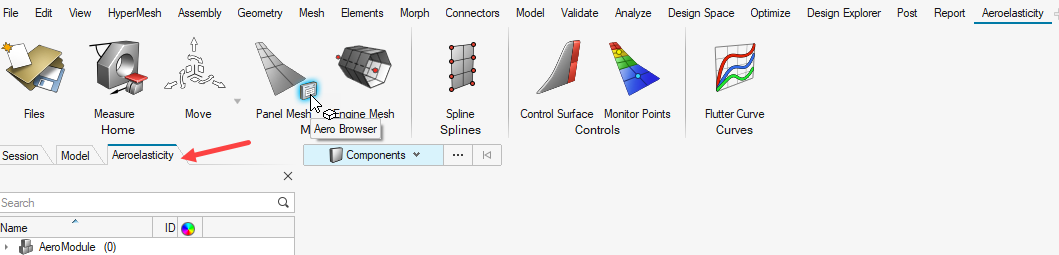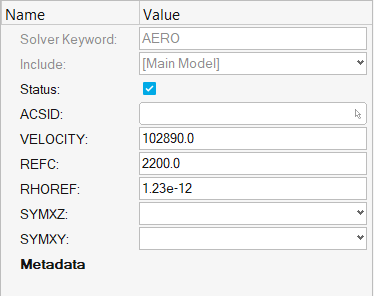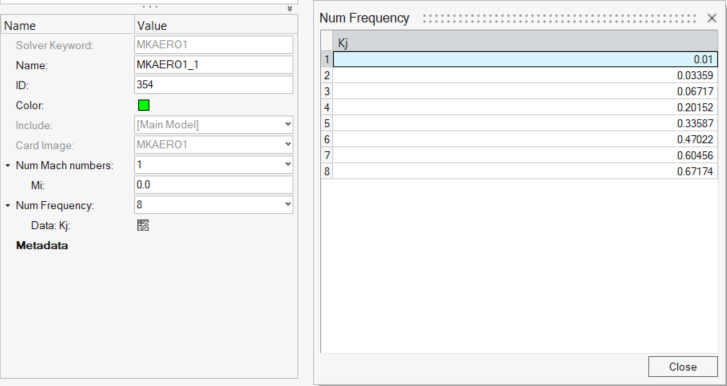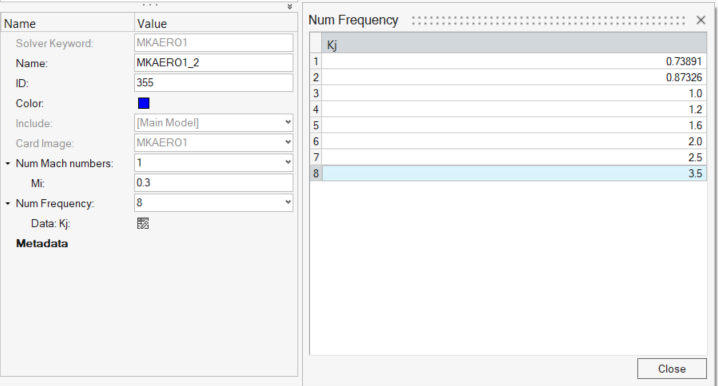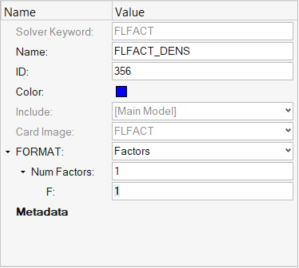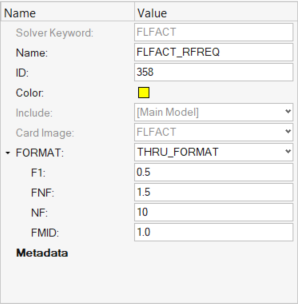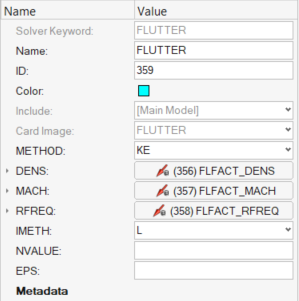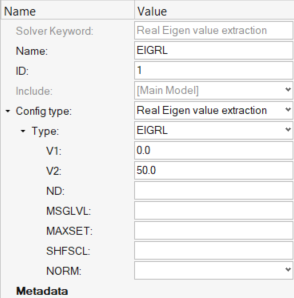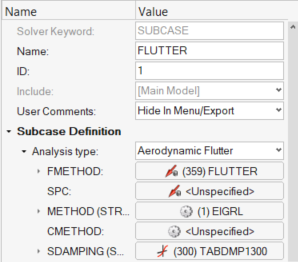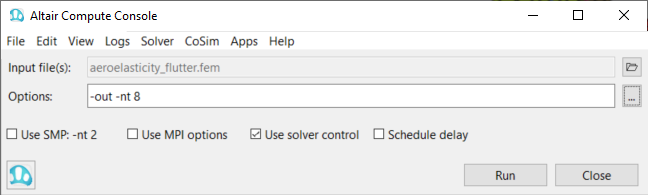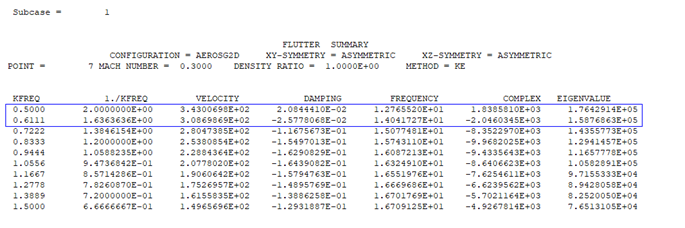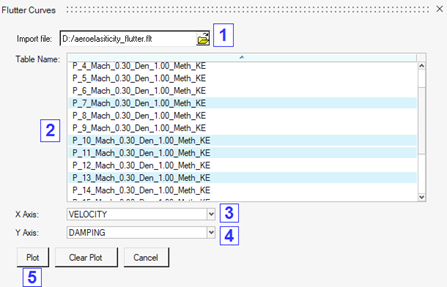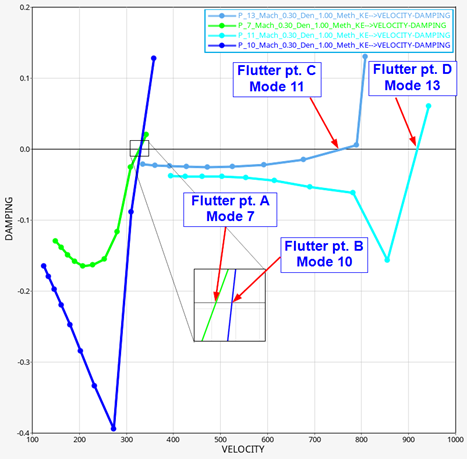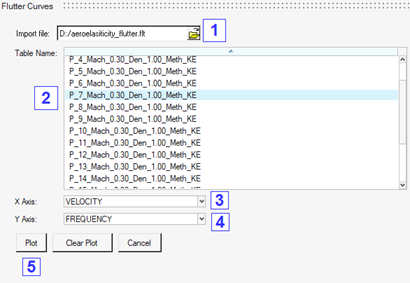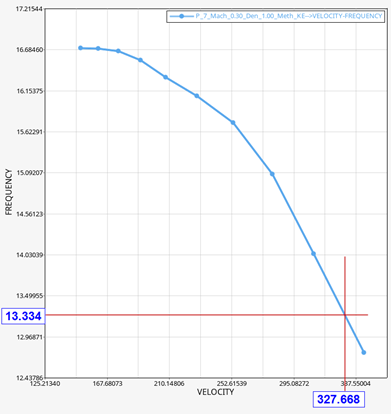OS-T:8030 一般的な輸送機モデルのフラッター解析
このチュートリアルでは、KE手法を使用した、一般的な輸送機(GTA)モデルのフラッター解析について説明します。
前処理は、OptiStructユーザープロファイルで、Altair HyperWorksを使用して行います。既存の構造データおよび空力弾性データを含むモデルがベースモデルとして使用されます。このチュートリアルでは、フラッター解析に固有のエンティティの作成について説明します。
フラッターは動的不安定性であり、弾性体上の空力荷重がその固有振動モードと連成し、振幅が増大する振動運動を生じさせます。
フラッター解析を使用して、指定された高度でフラッターを回避するための臨界速度を特定します。これが求められると、設計者はこの臨界速度に近づかないことを目指します。
- KE手法を使用したフラッター解析の定義
- 複素固有値関連エントリの定義
- ジョブのサブミット
- 結果のポスト処理
HyperWorksの起動とモデルの読み込み
チュートリアルのモデルファイルの入手方法については、モデルファイルへのアクセスを参照してください。このチュートリアルに必要なモデルファイルはaeroelasticity_flutter.femです。
Aeroelasticityブラウザを開く
Aeroelasticityブラウザ は、このチュートリアルの今後のタスクで利用します。
モデルのセットアップ
AEROエントリの作成
このステップでは、参照パラメータを定義するためのAEROエントリを作成します。
MKAERO1エントリの作成
このステップでは、MKAERO1エントリを使用して、マッハ数と換算振動数のテーブルを定義します。各MKAERO1エントリで使用できるフィールドは最大で8つのみのため、2つのMKAERO1エントリを作成します。
AEROエントリからの参照密度と共にこれらの値を使用して、空力マトリックスを計算します。
FLFACTエントリの作成
FLUTTERエントリの作成
このステップでは、FLUTTERエントリを使用して、フラッター解析のセットアップを定義します。前のステップで定義したFLFACTエントリも、このFLUTTERエントリで参照されます。
EIGRLエントリの作成
フラッター解析では、OptiStructは、自由度として選択した周波数範囲内の構造-振動モードが使用されるモーダルアプローチを使用します。したがって、EIGRL Bulk Data Entryが定義されます。
PARM, VREFエントリの作成
フラッター解析の出力は、速度-減衰(V-g)および速度-振動数(V-f)カーブの形で後処理できます。 PARAM, VREF は、フラッター解析から出力された速度を別の単位系に変換するために使用できます。
このモデルは、mm、N、秒の単位で構築されます。出力される速度(mm/s単位)は、このパラメータを使用してノットに変換されます。
フラッター解析サブケースの作成
このステップでは、フラッター解析のサブケースで先に作成したBulk Data Entriesを参照させます。
入力ファイルのエクスポート
このステップでは、入力ファイルを作業ディレクトリにエクスポートします。このファイルは、後にソルバーOptiStructを使用した解析に使用されます。
ジョブのサブミット
結果のポスト処理
フラッター解析サマリーの確認
フラッター解析のサマリーは、デフォルトでは.fltファイルで提供されています。このASCIIファイルは、任意のテキストエディターで表示できます。
定義上、不安定性(フラッターまたは発散)は、減衰値がゼロになると発生します。
このポイントで、周波数がゼロであれば、不安定性は発散によるものです。
ゼロでなければ、不安定性はフラッターによるものです。このチュートリアルの範囲では(周波数がゼロでない)、フラッターによる不安定性の特定について説明します。
V-gおよびV-fプロットからのフラッターポイントの特定
V-gおよびV-fプロットがより視覚的になり、堅牢なポスト処理方法となっています。前のステップで特定されたすべてのフラッターポイントの中で、最低速度に対応するフラッターポイントが特定されます。